
单击Geometry应用工具按钮,单击 按钮(Action>Create,Object>Surface)创建曲面,创建曲面往往要以已存在的曲线或者点为基础。同时,为了以后的网格划,在此把曲面分成两类:
按钮(Action>Create,Object>Surface)创建曲面,创建曲面往往要以已存在的曲线或者点为基础。同时,为了以后的网格划,在此把曲面分成两类:
(1)简单曲面,含有3或4条边,可以用两个参数化局部坐标变量描述,如图3-32所示,可以用Isomesh(映射)或者Paver(自由)Meshers网格划分器划分二维单元,如图3-33所示;
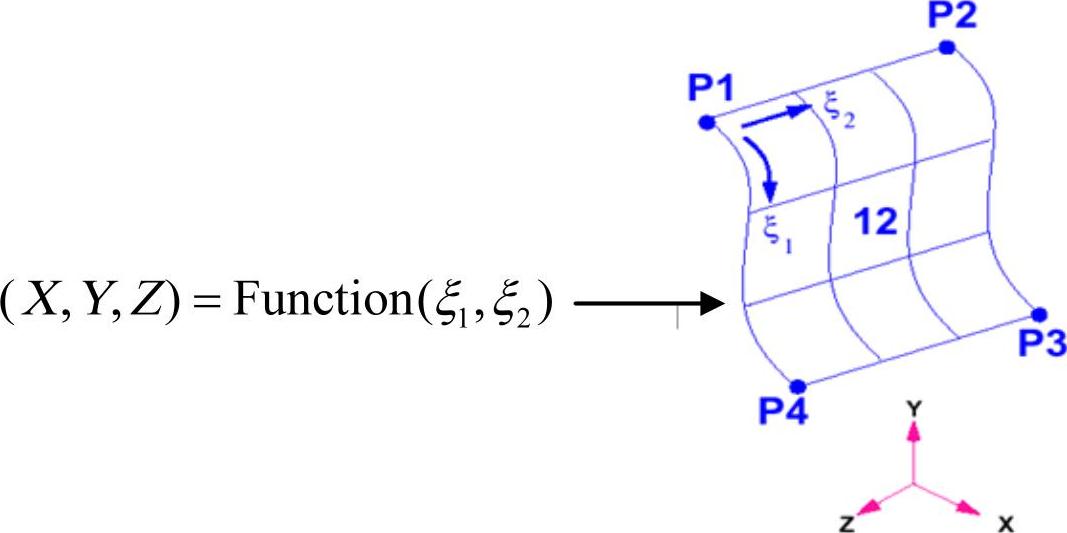
图3-32 简单曲面
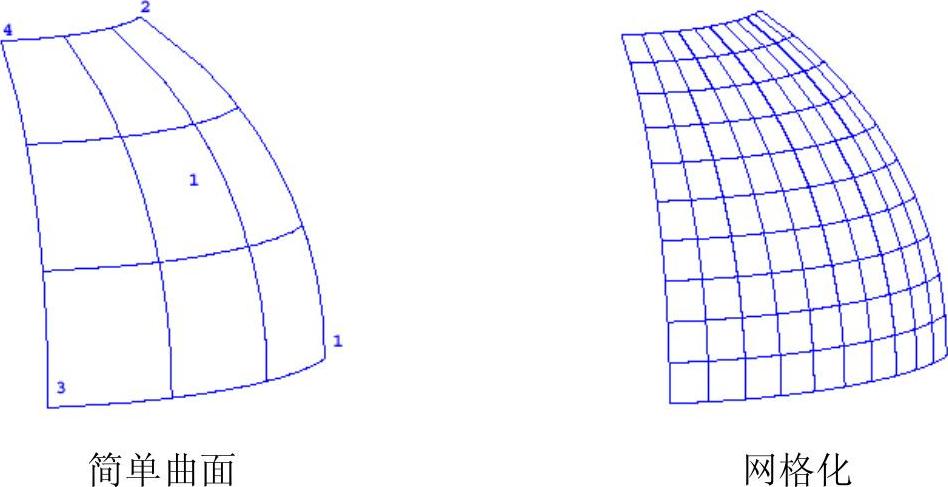
图3-33 对简单曲面网格化
(2)复杂曲面,由大于4条边围成,任意形状的封闭内边界或者任意形状的封闭外边界,一般内外封闭边界都是复杂曲线,如图3-34所示,不能用两个参数化坐标变量描述,只能用Paver Mesher网格生成器划分二维单元,如图3-35所示。创建曲线的方法(Method)有很多种。
· Curve方法:根据已有的曲线创建曲面。如图3-36所示,可以根据已有的两条、三条或者四条曲线生成曲面,右图所示为由两条曲线生成的曲面。需要说明的是,这些曲线可以是共面的,也可以是空间曲线。
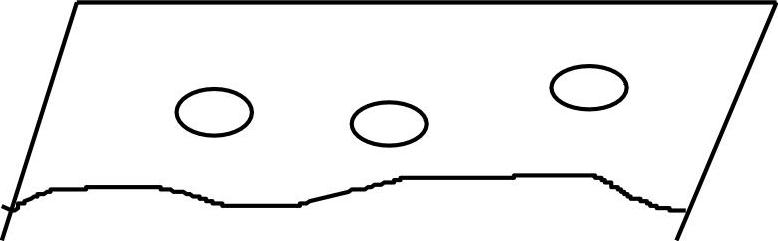
图3-34 复杂曲面
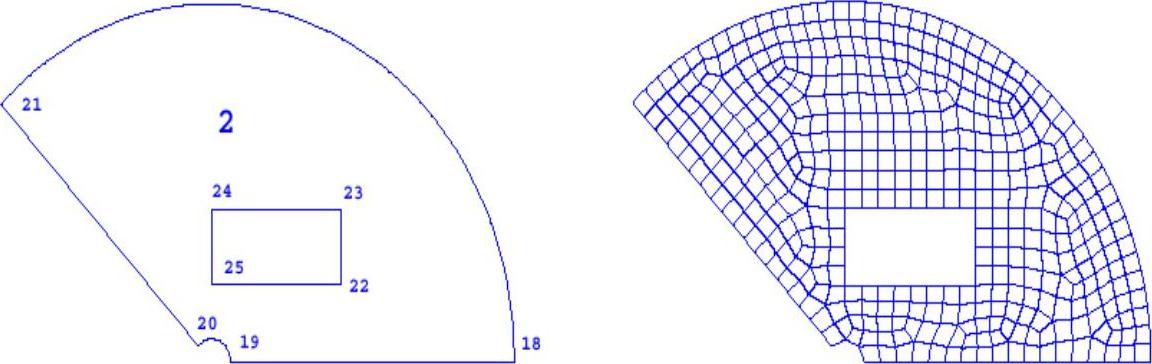
图3-35 对复杂曲面网格化
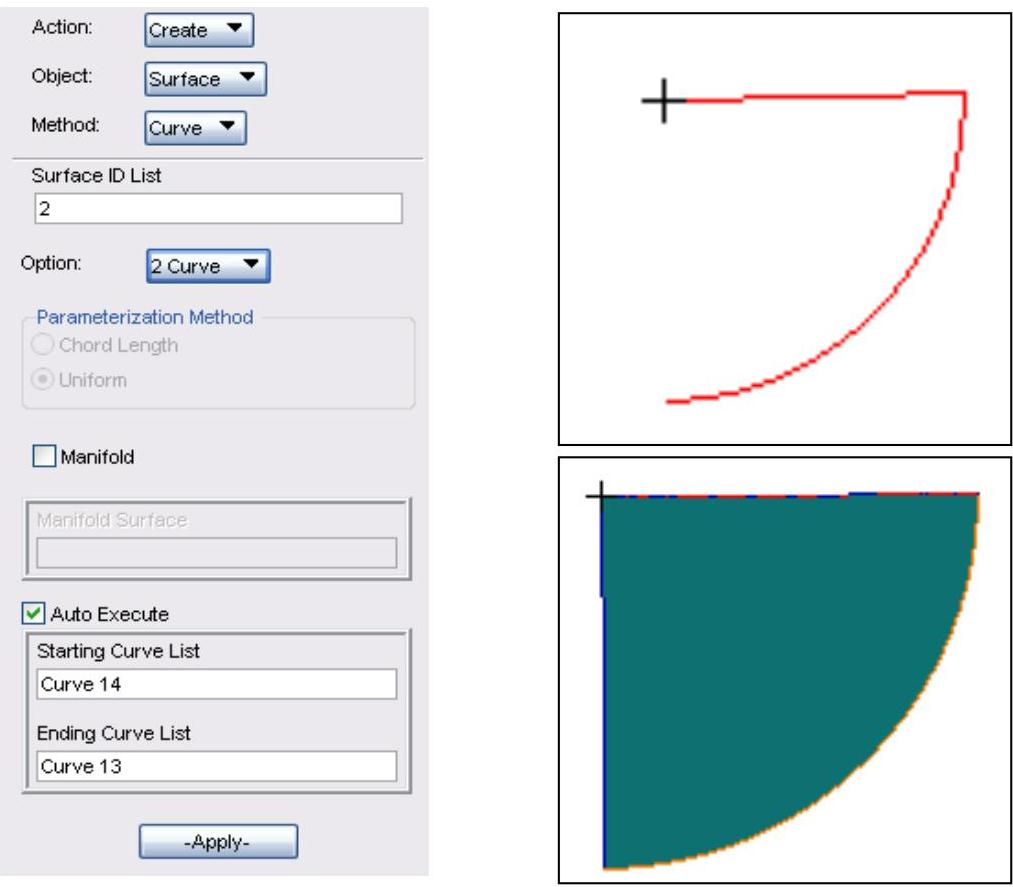
图3-36 由曲线生成曲面
· Composite方法:在已有曲面的基础上,创建新的复杂曲面。曲面过多、过于琐碎,则在划分网格的时候比较容易出现问题,所以应该将这样的曲面组合成一个新的曲面。如图3-37所示,可以看到在面板上有一个Inner Loop Option选项,当选择All时,建立的复杂曲面内部闭合的环线都会被作为内部边界来处理,也就是说,新建立的复杂曲面内部是有孔的;若选择None则,Patran会将内部不连续的部分自动的连同,形成一个没有内部边界的复杂曲面,如果选择Select,Patran会把该项处理的处理权交给用户,用户可以有选择地处理内部闭合的曲线。
· Decompose方法:根据已有曲面上的4个顶点创建一个四边形。这样做的主要目的是为了划分有限元网格的需要。通常,原有曲面是多边形裁剪多边形曲面,建立一个新的四边形,则可以在划分有限元网格时采用Isomesh(映射)网格划分器。
· Edge方法:根据已有曲面的边创建新的曲面,Option按钮中有两种选择,分别是选择3条边或者选择4条边来创建该曲面。
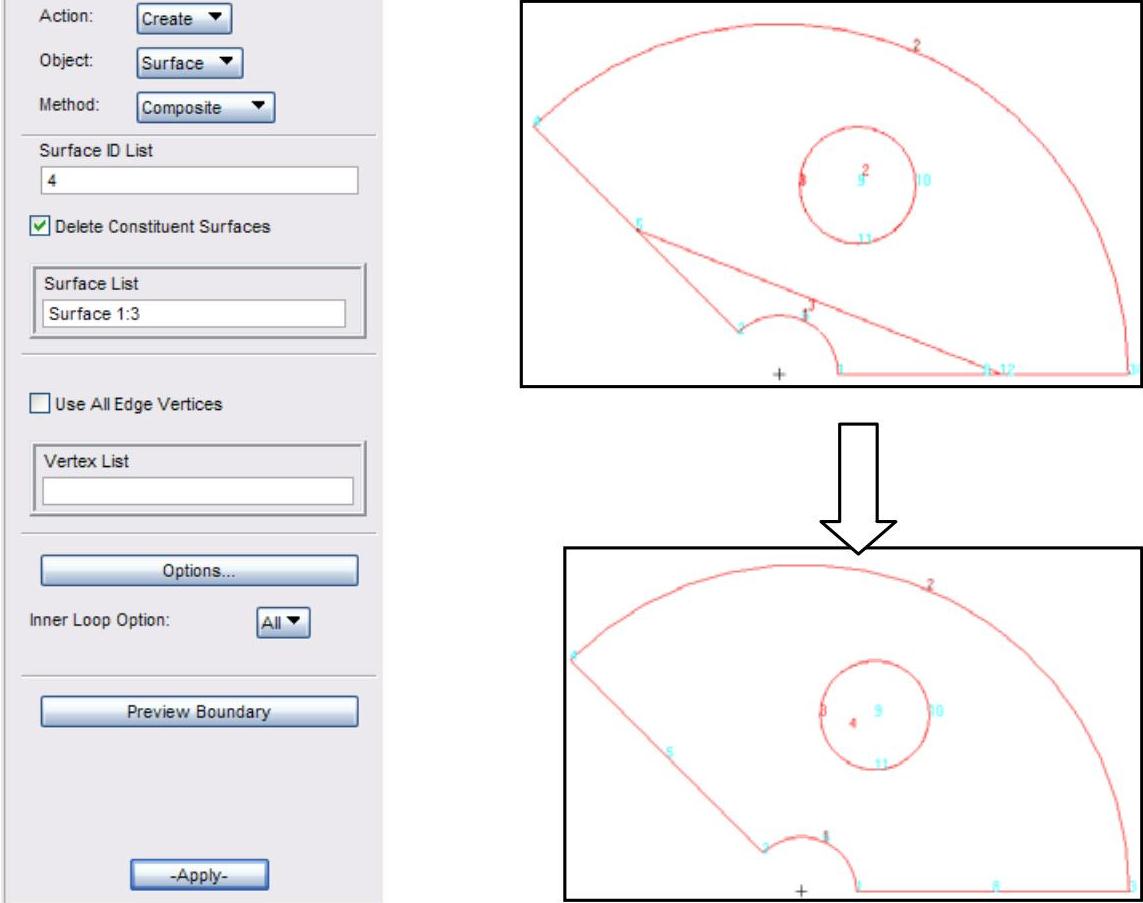
图3-37 由已有曲面生成曲面
· Extract方法:在实体表面或者内部创建一曲面,Option选项选择Parametric时,在实体内部创建表面,并且可以选择使用新建曲面和原实体的位置关系,即在实体的自然坐标u、v、w中,选择其一,并指定其大小。u、v、w的值可以在0~1之间变化,如果Option选择Face,则在三维实体的表面生成一曲面,图3-38所示为参数u=0.5时创建的曲面。
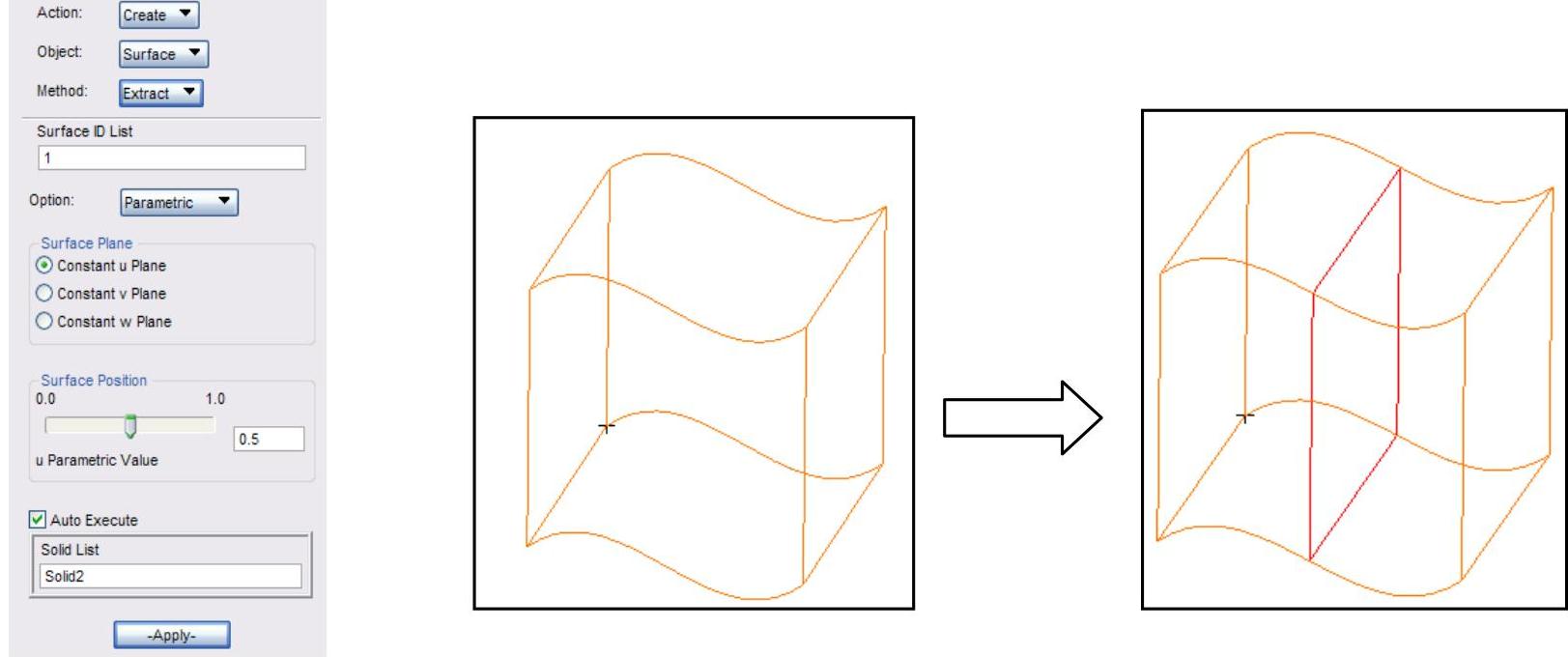
图3-38 在实体内部或者表面创建一曲面
· Fillet方法:在已有的两个曲面、实体表面之间创建参数化二次过渡曲面。如图3-39所示,过渡曲面的曲率由其通过在Fillet Parameter选项中指定其在两端的半径Fillet Radius1和Fillet Radius 2来控制。可以选择是否将原有的曲面删除。需要说明的是,已有的曲线不必相交。
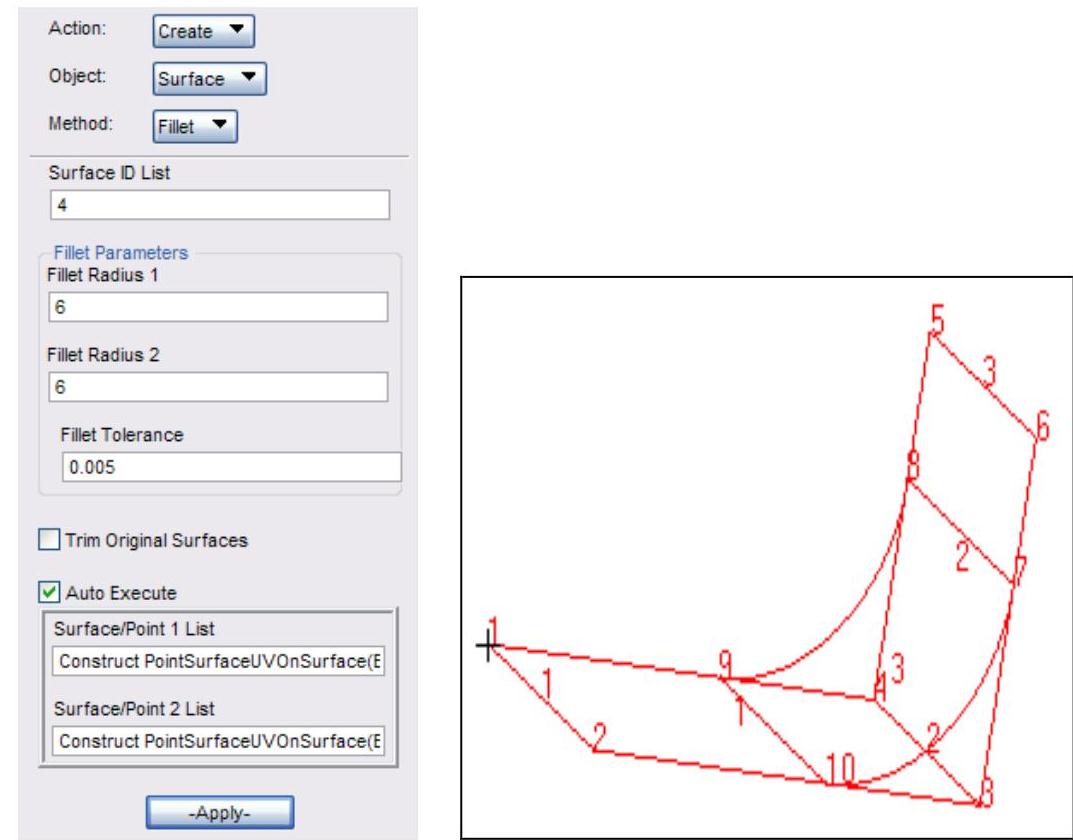
图3-39 创建过渡曲面
· Match方法:创建一双三次曲面,将两个已有曲面的相邻近的边连接起来。这方法使用的情况是,两个已有曲面/实体表面的边界在拓扑上是不一致的,两个曲面有两个公共的顶点,但边界是不匹配的,不相连的,参见图3-40所示。
· Offset方法:平移创建一曲面,即将原来的曲面沿其法向或者反法向平移得到一新曲面,可以选择是否保留原来的曲面,参见图3-41所示。
 (www.xing528.com)
(www.xing528.com)
图3-40 匹配创建曲面
· Ruled方法:在两条曲线或者边之间生成规则的曲面,如图3-42所示,在Ruling Curve1 List和Ruling Curve2 List输入对话框中,输入曲线,即可在两条曲线之间生成曲面。
· Trimmed方法:创建裁减曲面,如图3-43所示,Option选项中共有三组元素,分别是:Surface、Planar和Composite,Surface选项用于在已有的曲面上,利用外环线和内环线裁减出具有复杂边界的曲面;Planar选项用于从一个平面上利用复杂的内外环线裁剪出一个具有复杂边界的平面;Composite选项用于从多个曲面裁剪生成一个裁剪曲面,此时,原有的曲面之间可以有裂缝和重叠,也不要求拓扑形状一致。需要说明的是,创建裁剪曲面之前,应先用Create>Curve>Chain,创建一条复杂的曲线作为裁剪曲面的外环线,或者在面板中选择Auto Chai参数,将所选择的若干条曲线自动连接成复杂曲线。在三种情况下都可以选择是否保留内外环线。
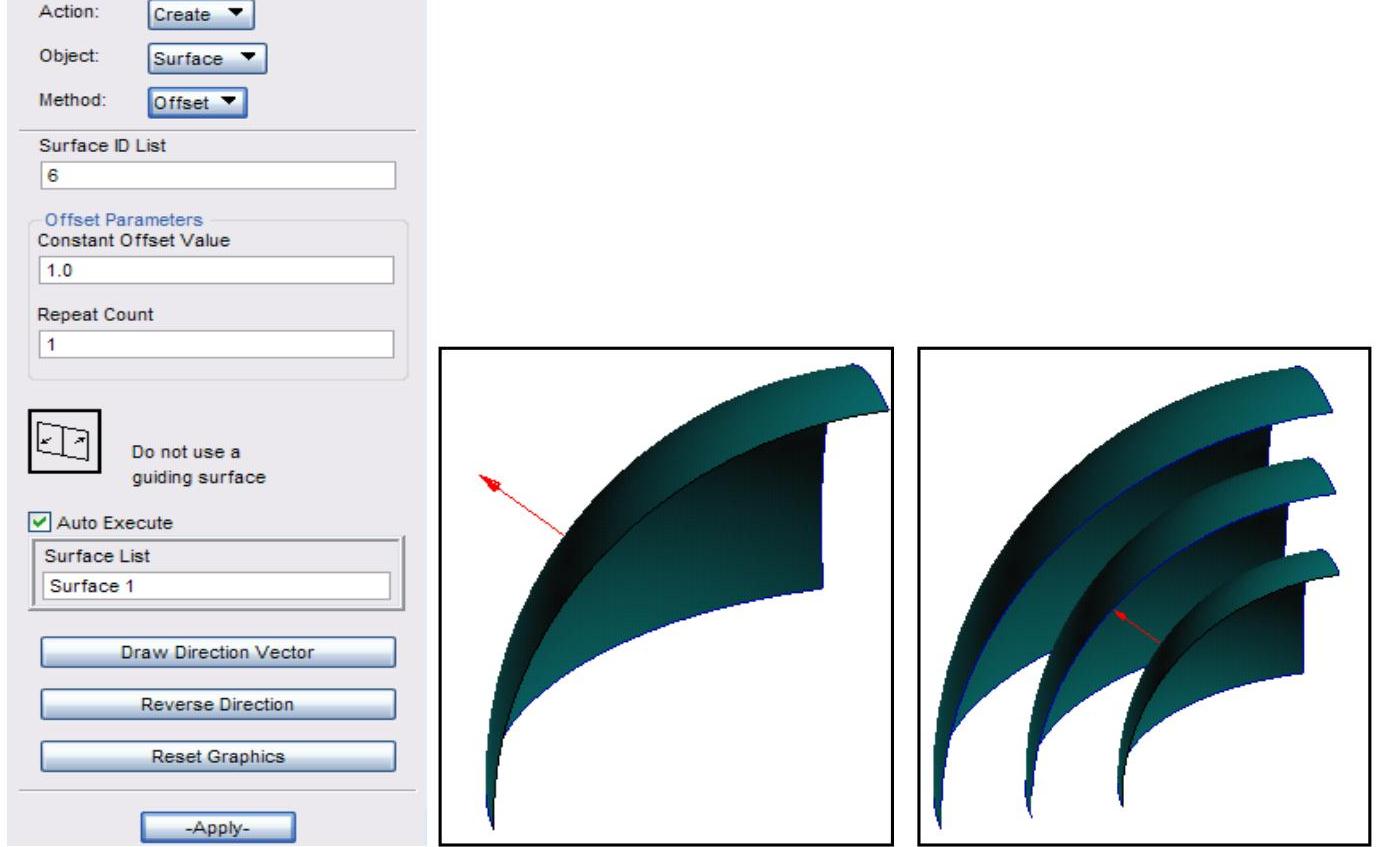
图3-41 通过平移创建曲面
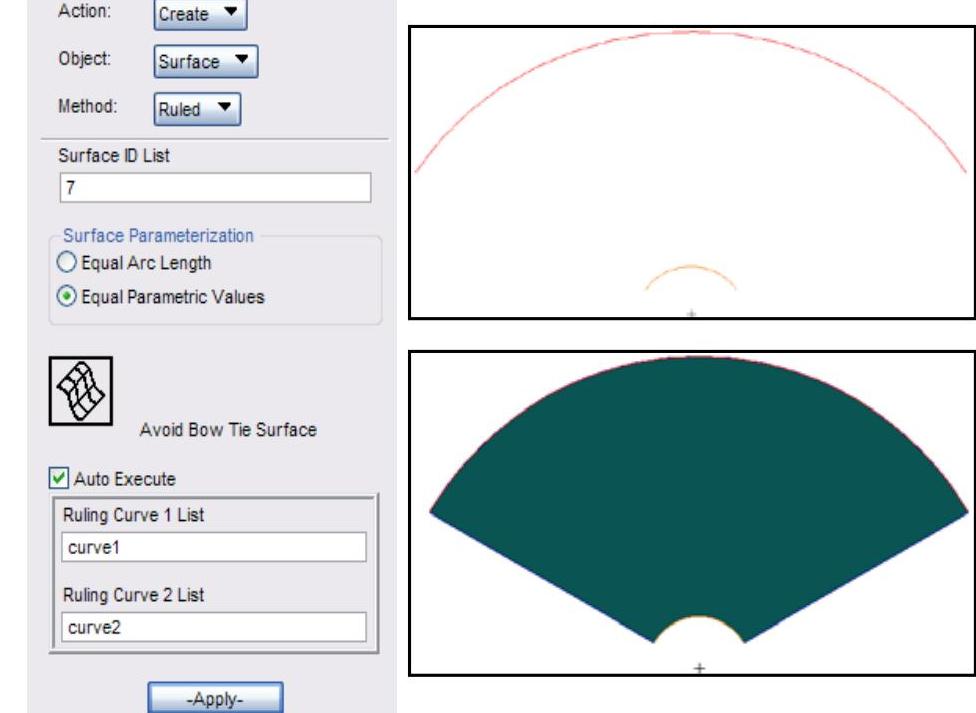
图3-42 在两条曲线之间生成曲面
· Vertex方法:根据4个顶点生成一曲面。
· XYZ方法:以给定的矢量方向、大小和给定的原点,创建一平面即从给定的点出发,以给定的矢量为对角线,创建一个矩形平面。
· Extrude方法:扫掠生成曲面,如图3-44所示,由一条基准的边或者曲线在空间中移动扫成一曲面,在Trans lation Vector选项中,输入矢量,确定移动方向和移动距离。比例因子Scale Factor来控制扫成面的形状,Angle值可以控制扫成面以方向矢量为轴心旋转的角度。
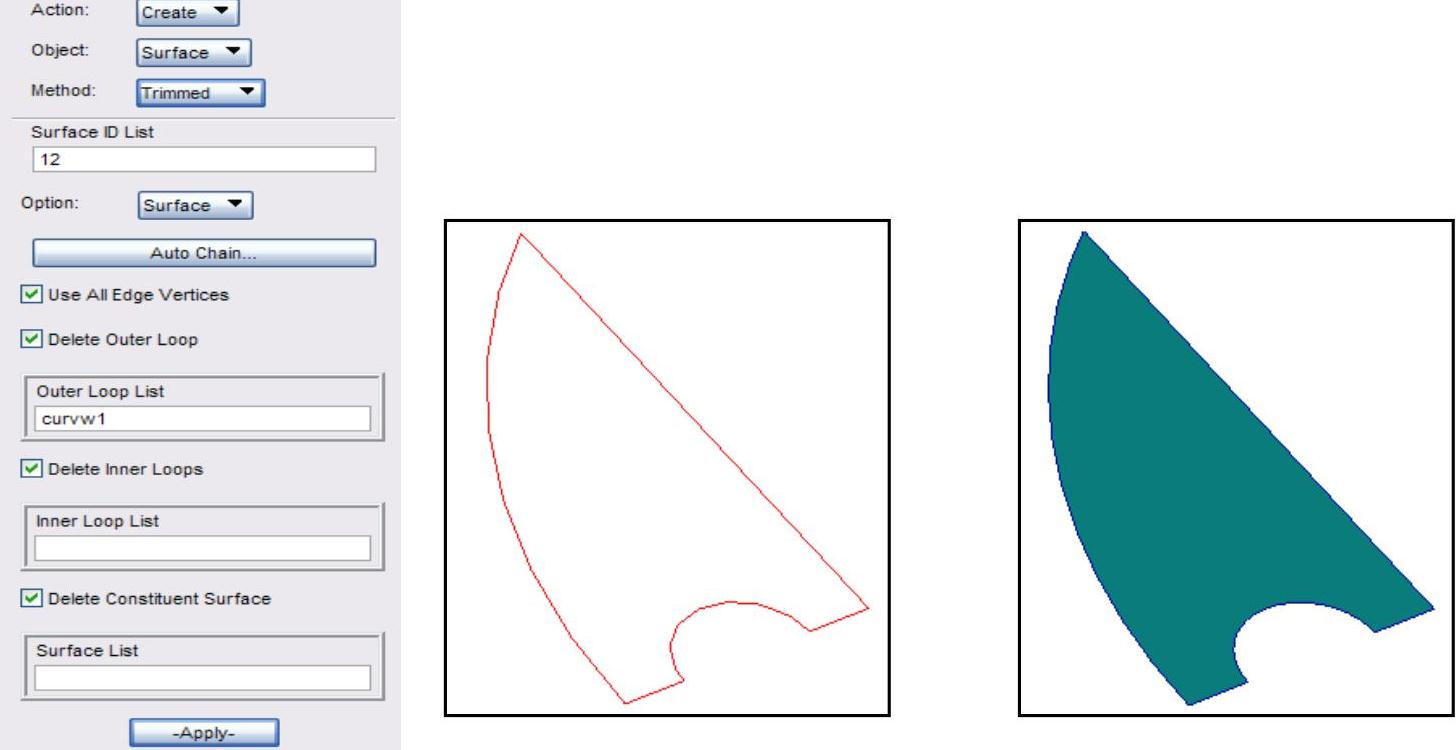
图3-43 在曲线/边之间生成曲面
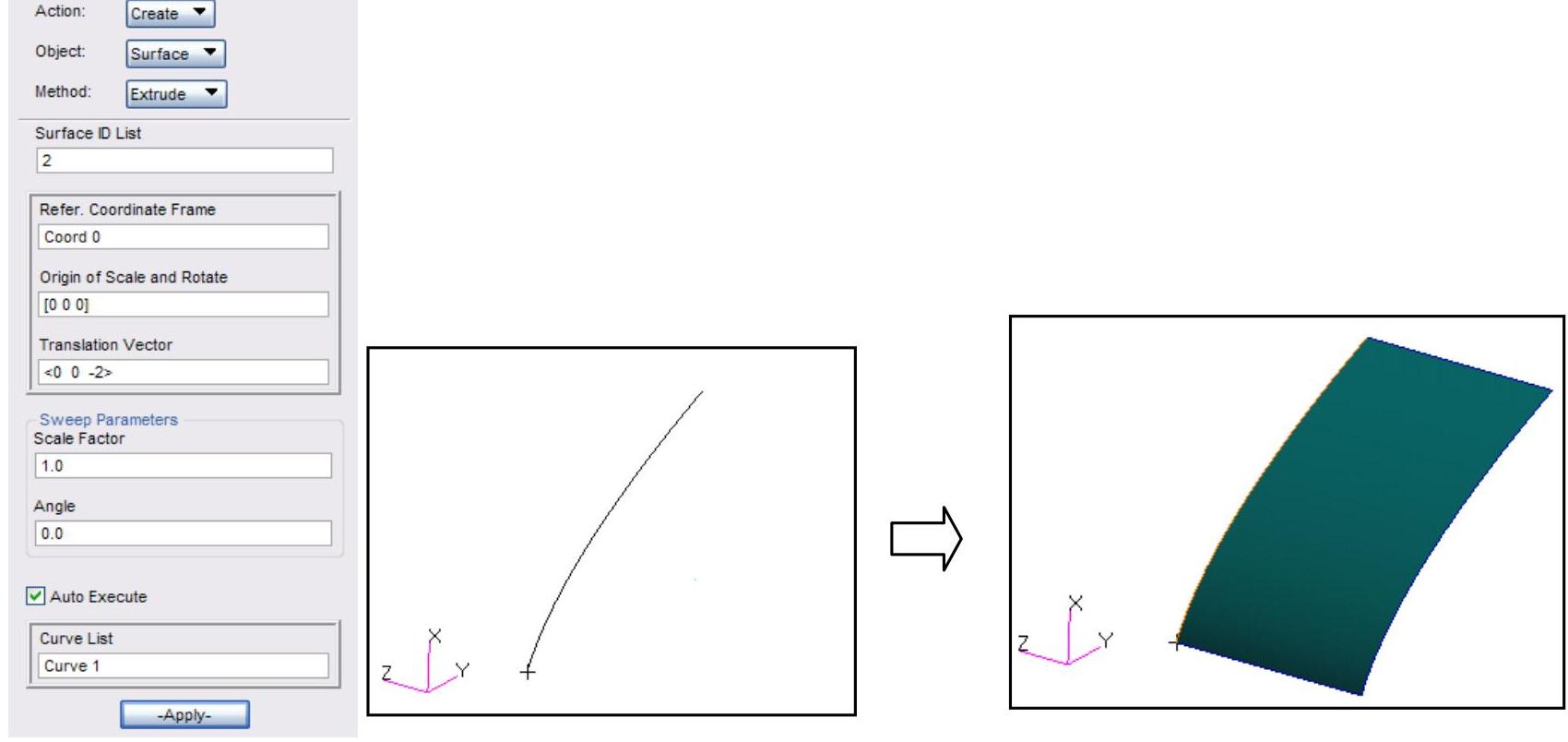
图3-44 扫掠生成曲面
· Glide方法:沿方向曲线扫掠生成曲面,该方法与Extrude有相似处,如图3-45处所示,在Option选项中,可以选择一条方向曲线还是两条方向曲线。当选择一条方向曲线时,在Glide Input Options选项中,如果选择Normal Project Glide,则可以消除一个自由度,这样就可以避免曲面扭曲,当选择Fixed Glide时,三个转动自由度将被消除,曲线只能平移。如果选择两条方向曲线,就不需要对曲线的运动加以限制,这样可以构造出更为复杂的曲面。需要说明的是,方向曲线可以是一条曲线,也可以是实体的边。
· Normal方法:沿曲线曲率方向扫掠生成曲面,如图3-46所示,新生成的曲面的宽度可以通过Thickness Input Option和Thickness选项来确定,Thickness Input Options选项中可以选择是常宽度(Constant Thickness)还是变宽度(Varying Thickness)。如果用户需要自己确定扫掠方向,则可以通过Construction Point Options选项来实现,首先选中该项,然后输入点的位置即可。
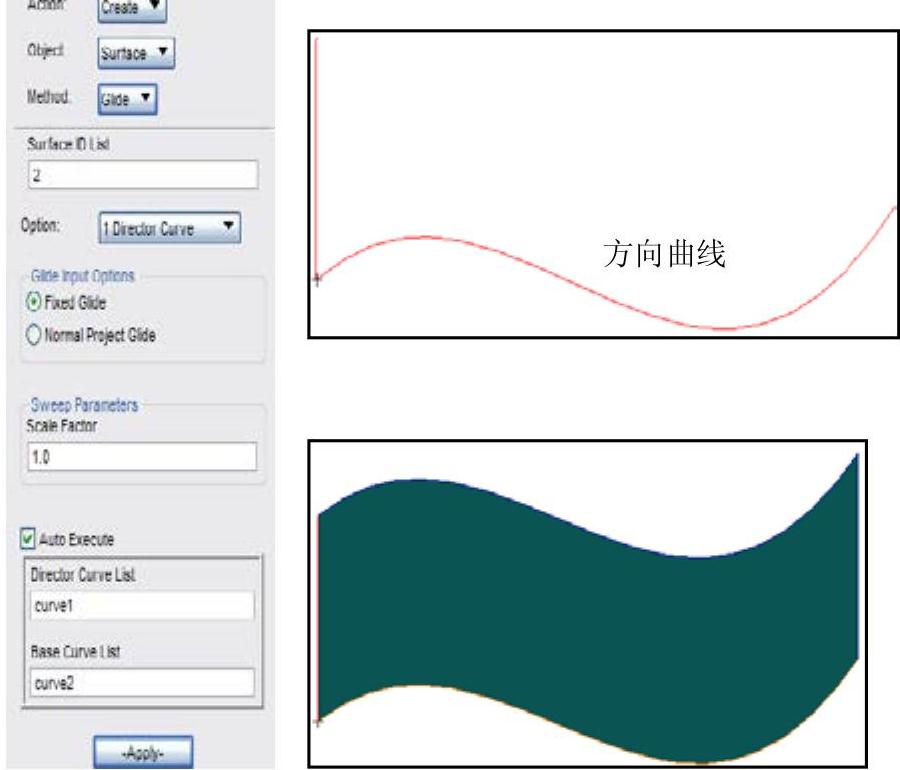
图3-45 曲线沿方向曲线扫掠成曲面
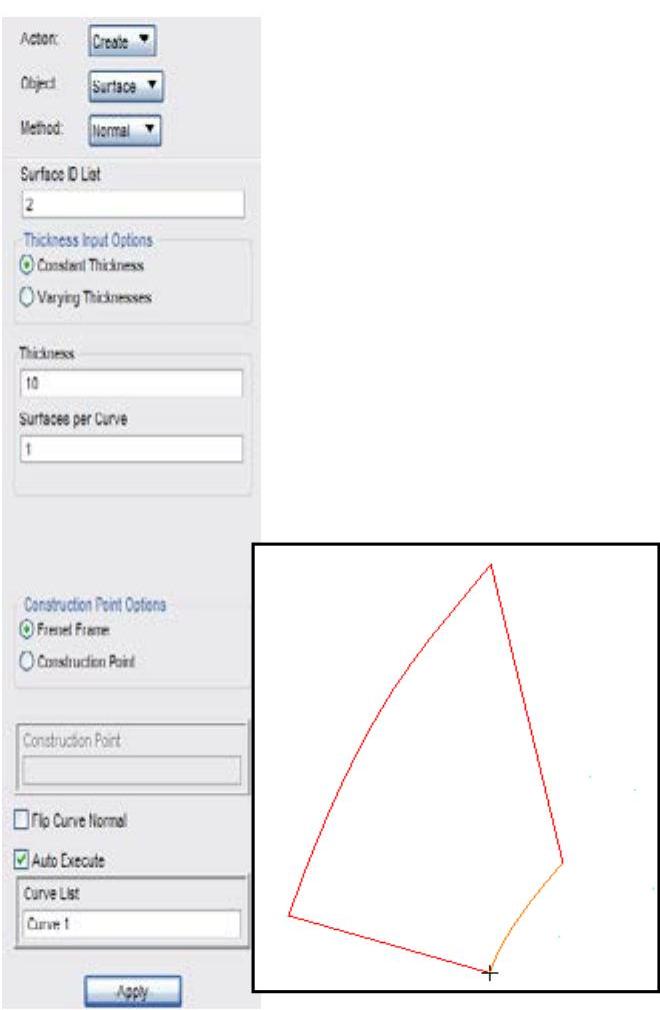
图3-46 沿曲线曲率方向生成曲面
· Revolve方法:旋转生成曲面。将指定的曲线绕指定的轴线旋转给定的角度即可完成曲面的创建。如果新曲线相对于基曲线有一定的角度偏移,则在Offset Angle项中输入即可,图3-47示出的是曲线绕Y轴旋转360º后生成的曲面。
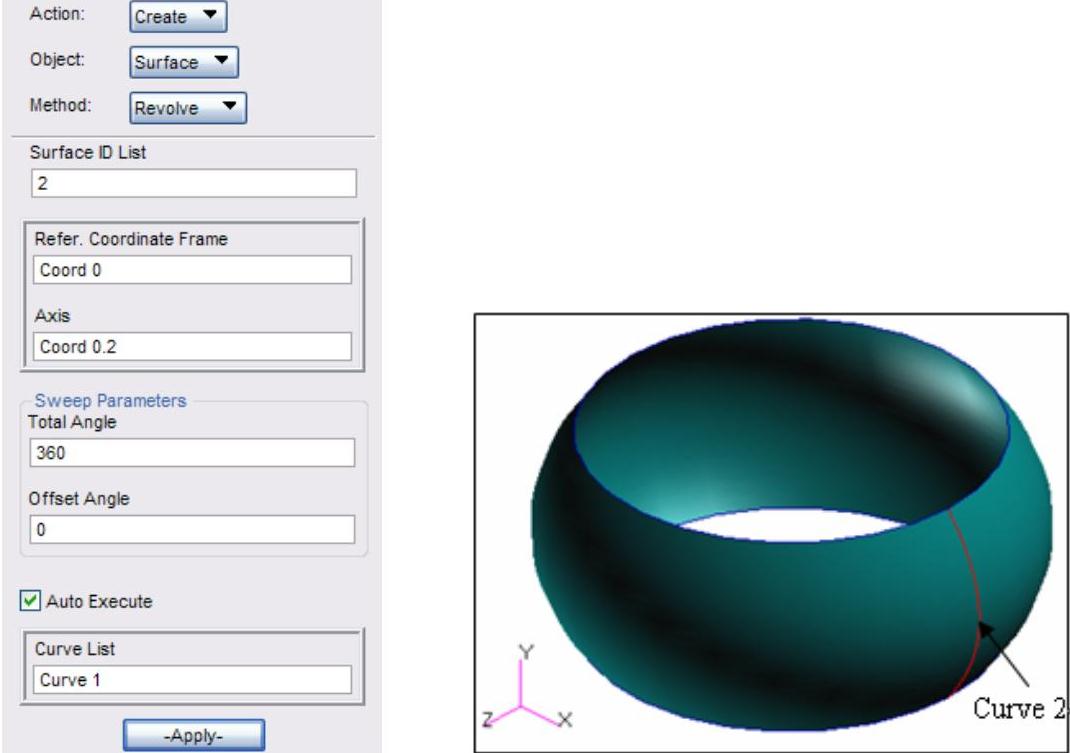
图3-47 旋转生成曲面
· Mesh方法:根据有限元单元和节点生成曲面。需要说明的是,该方法主要适用于模型局部网格化出现困难,根据已经生成的单元节点创建局部曲面,然后再重新生成有限元模型。
· Midsurface方法:提取实体的中面。如图3-48所示,在提取中面的操作面板上有两组图标,分别代表了两种提取中面的方法,一种是自动提取,另一种是手动提取,右图显示的是按自动提取方法对某零件进行提取中面。
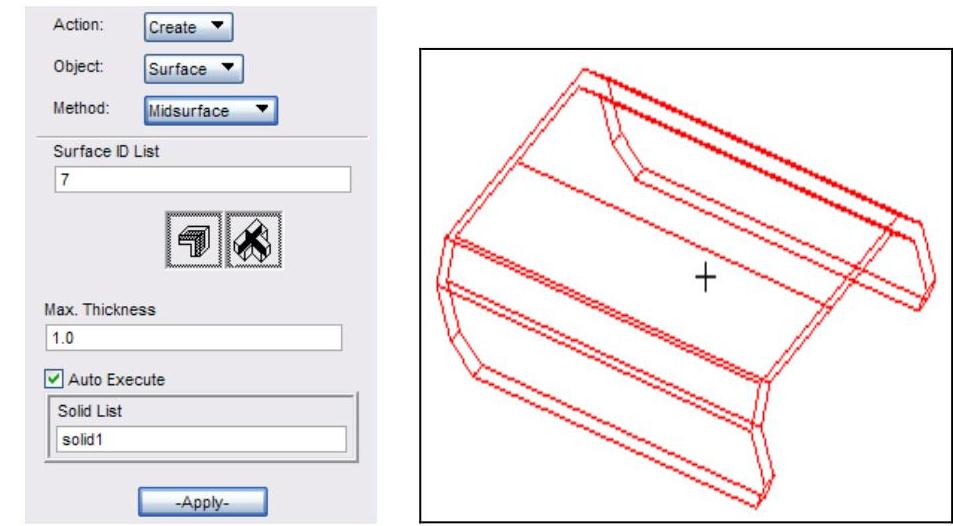
图3-48 抽取中面
免责声明:以上内容源自网络,版权归原作者所有,如有侵犯您的原创版权请告知,我们将尽快删除相关内容。




